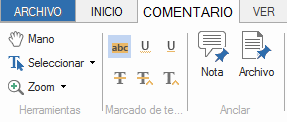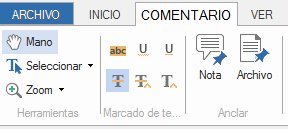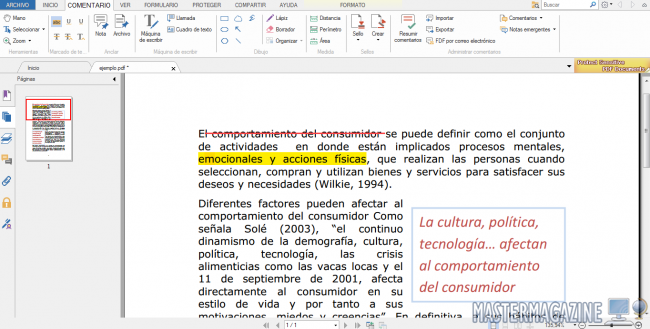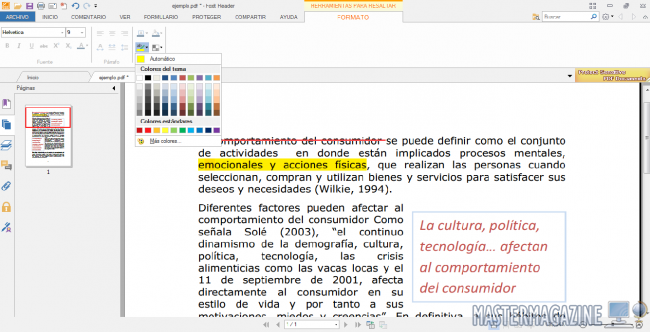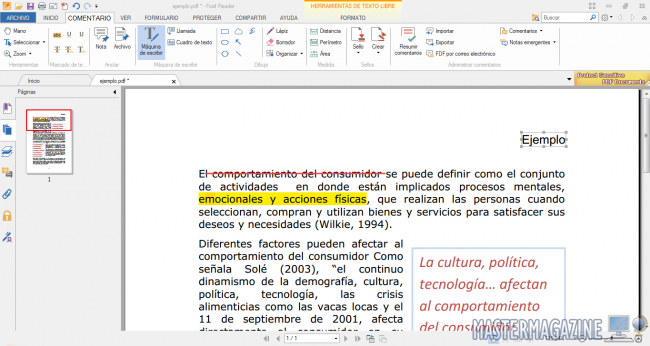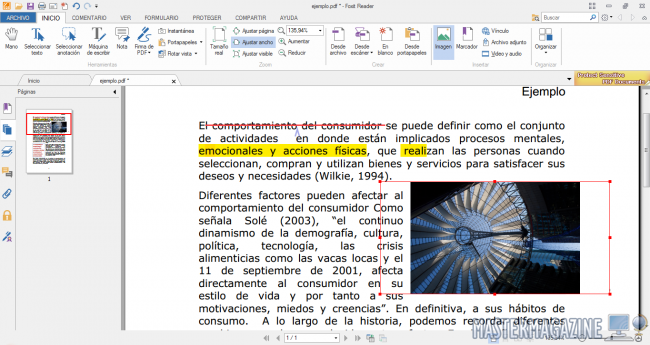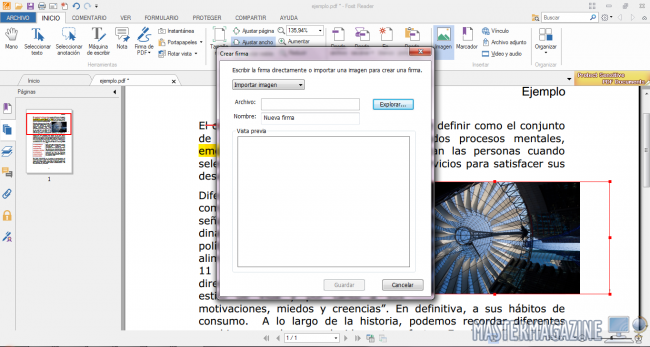Editar PDF con Foxit Reader
Aunque Foxit se presenta como un potente lector de documentos PDF, el programa ofrece diferentes y variadas prestaciones muy útiles y que van más allá de un simple lector de documentos. Editar documentos PDF es muy sencillo con este programa y las posibilidades que ofrece son innumerables: desde subrayado, hasta inclusión de imágenes o texto, e incluso puede convertirse en un gestor de firmas de documentos.
Aunque el programa resulta muy intuitivo, con una interfaz similar al Word, algunas de sus utilidades son más desconocidas. Por ello, a continuación se trataran algunas de las posibilidades más útiles de este programa, que agiliza considerablemente el trabajo cuando se tienen que rellenar solicitudes, subrayar textos, incluir firmas o imágenes en documentos, etc.
Subrayar o tachar texto:
El texto del documento pdf puede subrayarse accediendo a la opción comentario, subrayar, disponible en el siguiente icono:
Si lo que se desea es tachar el texto, se deberá seleccionar el siguiente icono:
Una vez seleccionado el icono deseado, el usuario tan solo tiene que seleccionar el texto o parte del texto que desea subrayar o tachar. Foxit incluye además otras posibilidades menos habituales: subrayado ondulado, subrayado bajo o incluir notas emergentes o adhesivas con información complementaria, etc.
El color de subrayado o tachado también puede modificarse accediendo al menú formato, pulsando el siguiente icono y seleccionando el color deseado.
Incluir texto:
El icono “Máquina de escribir” permite incluir texto en un documento pdf. Este se encuentra en la sección “comentario”. Tan solo hay que seleccionar el lugar de documento en donde se desea escribir.
Una vez realizado el texto este puede modificarse de lugar como si se tratase de una imagen. En “Formato” se pueden modificar diferentes aspectos como tipo de letra, tamaño, alineación o color.
Insertar imágenes:
El programa permite la inserción de imágenes a través del menú inicio, imagen. Debe realizarse un recuadro en el documento en donde se colocará la imagen y, entonces, una nueva ventana permite la selección de la imagen y su inserción en el documento.
Gestionar firmas:
Para crear una biblioteca de firmas se debe acceder a Inicio, Firma de PDF, Crear firma. En la ventana se debe seleccionar la imagen de la firma escaneada que, pasará entonces a la biblioteca.
Una vez importada la firma, tan solo se tiene que volver a acceder a Firma de PDF, seleccionar la deseada y colocarla en el lugar del documento que corresponda.
El programa se puede descargar desde la web oficial de Foxit (http://www.foxitsoftware.com/spanish).
Por tobas, el 08/04/2014.